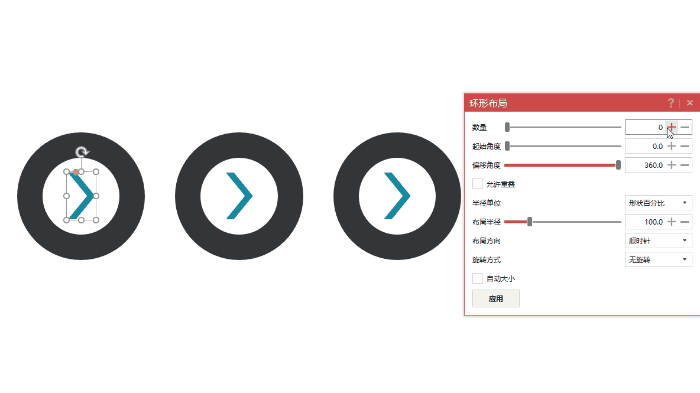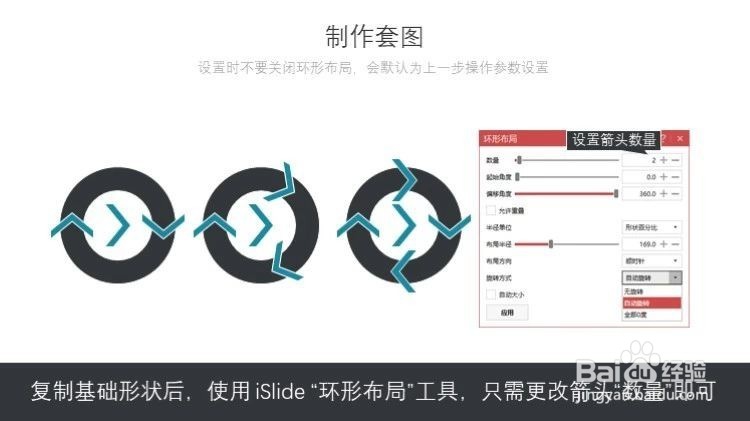1、首先,新建一个撇蘖霰荐幻灯片,在其中进行以下操作:插入形状:“插入”>“形状”>插入“圆”和“箭头”将“圆”和“箭头”上下、左右居中对齐点击插入的形状,可以看到有可以编辑的「小黄点娠熨诫轳」,这个小黄点是用来调节形状的控点。
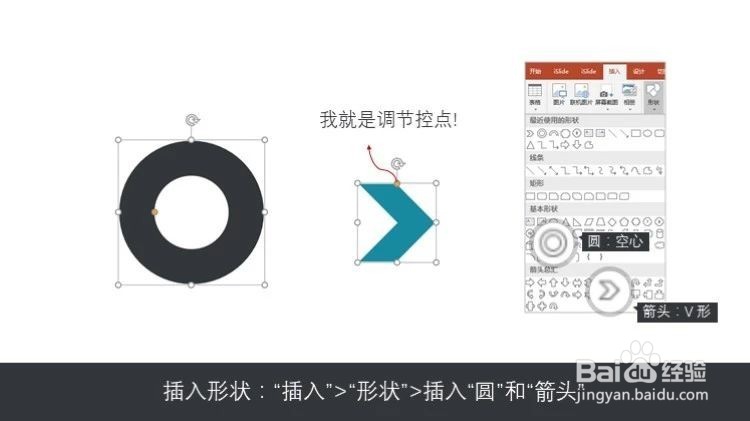
2、第二步,在 iSlide 插件“设计组”中,点击「设计排版」下拉菜单,打开「环形布局」鼠标点击选中“箭头”设置环形布亩焘雪台局参数这里主要设置分布「数量」,环形「布局半径」旋转方式「自动旋转」即可因为之前已经居中对齐过,所以布局后的环形与插入的圆为同心圆
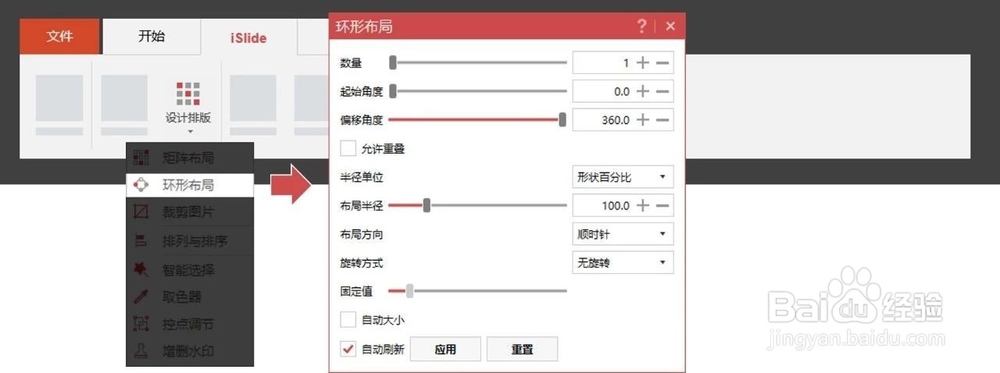
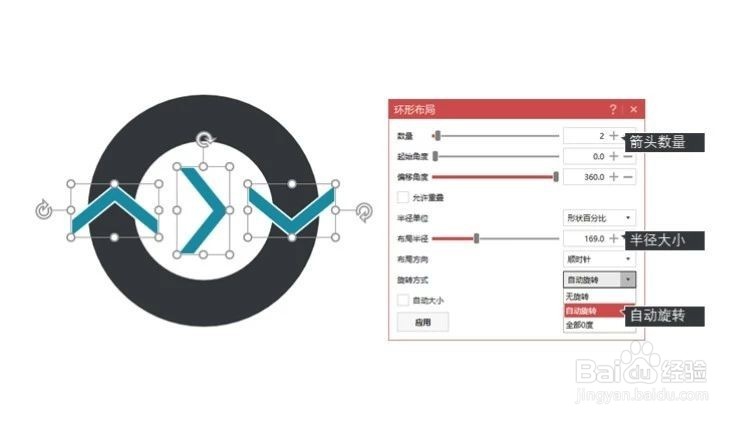
3、第三步,Ctrl + A 快捷键全选后,进行「拆分」:绘图工具「格式」»「合并形状」»「拆分」,删除多余部分即可
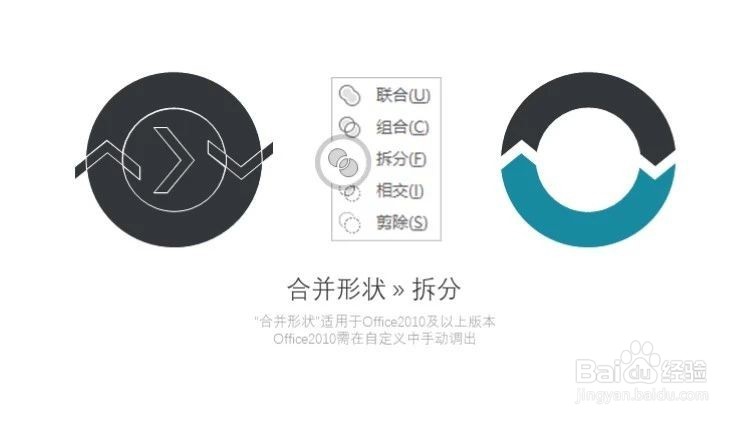
4、扩展:如果想要制作系列套图,可以将之前的基础形状「Ctrl + D」复制(需要几个复制几个)逐个设置即可